CircleCI Web アプリの概要
CircleCI Web アプリは、CircleCI のコマンドラインインターフェースでご利用いただける機能の多くの機能のグラフィックユーザーインターフェースです。 CircleCI Web アプリは、 https://app.circleci.com/ からご利用いただけます。
このアプリでは、ビルド、ワークフロー、ジョブのステータス、および組織の設定をご確認いただけます。 ここでは、Web アプリの詳細な説明ではなく、ご利用いただける情報やオプション、および設定の一部を紹介します。
Dashboard とサイドナビゲーション
ログインすると、Dashboard が開き、 フォローしている プロジェクトのパイプラインのステータスが表示されます。 ダッシュボードの一番上にあるドロップダウンから、全員のパイプラインまたはご自身のパイプラインのみを表示するか、すべてのプロジェクトまたは特定のプロジェクトを表示するかを選択できます。 組織名をクリックすると、organization switcher が開き、設定されているすべての組織が表示されます。 組織を切り替えて、各組織のダッシュボードを表示できます。
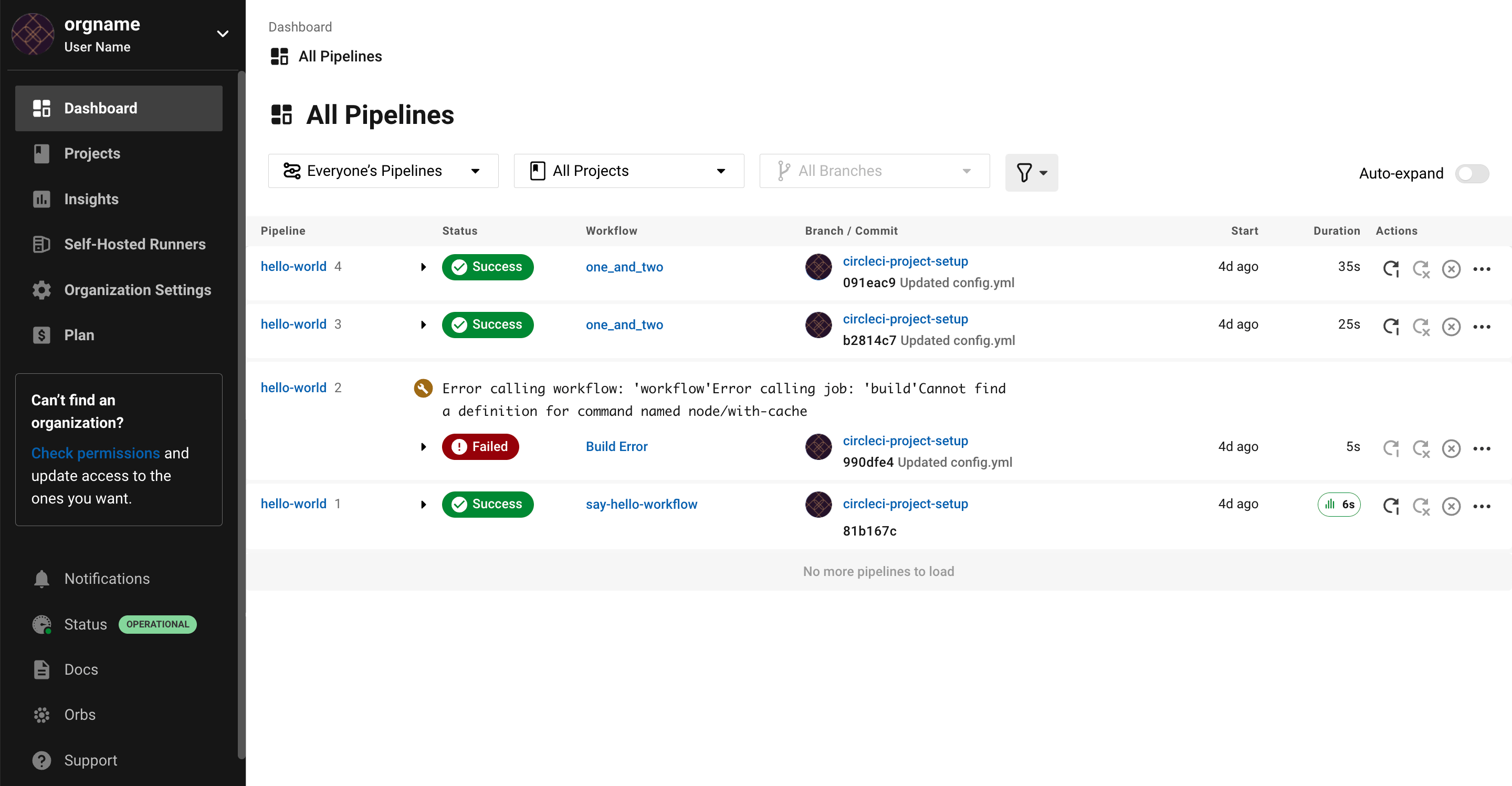
ダッシュボードにプロジェクトがない場合、または特定のプロジェクトが見つからない場合は、サイドナビゲーションの Projects を選択します。 このプロジェクトビューでは、組織のすべてのプロジェクトが表示され、フォローするか、フォローを解除するかを選択できます。 フォローしたプロジェクトはダッシュボードに追加されます。 フォローを解除したプロジェクトはダッシュボードから削除されます。
サイドナビゲーションから下記の Web アプリのページに移動できます。
Projects: 組織に関連付けられているすべてのプロジェクトを閲覧できます。 プロジェクトのフォローまたは解除を選択したり、新しいプロジェクトを設定します。
Insights: クレジットの使用量、成功率、パイプラインの実行時間などに関する時系列のデータの概要が表示されます。
Self-Hosted Runners: お客様のリソースクラスとセルフホストランナーのリストが表示されます。 ここではまた、セルフホストランナーを設定でき、ご自身のインフラストラクチャを使ってジョブを実行することも可能です。
Organization Settings: 組織のコンテキスト、セキュリティ、Orb などの設定です。 このページで、組織 ID を探すこともできます。
Plan: ネットワークとストレージの使用量とプランに関する追加設定が表示されます。
Notifications: 新しい機能や変更が含まれたヒントです。 新しい通知には、ナビゲーション項目の横にバッジが表示されます。
Status: ステータスバッジにより CircleCI の動作状態が表示されます。 このナビゲーション項目をクリックすると、CircleCI のステータスページに移動します。
Support: コミュニティーヘルプフォーラムや CircleCI サポートチームへのリンク、CircleCI のフィーチャーリクエストや更新履歴のページへのリンクがついたヒントです。
サイドナビゲーションの一番下に (スクロールする必要がある場合があります)、ご自身の user icon が表示されます。 このアイコンをクリックすると、ご自身の User Settings に移動します。
以下のセクションでは、Web アプリの一部について詳しく説明します。
組織の切り替え
Web アプリの左上に、組織の切り替えメニューがあります。 パイプラインを拡大し、任意のワークフローやジョブをクリックすると、ワークフローや単一のジョブを表示することができます。
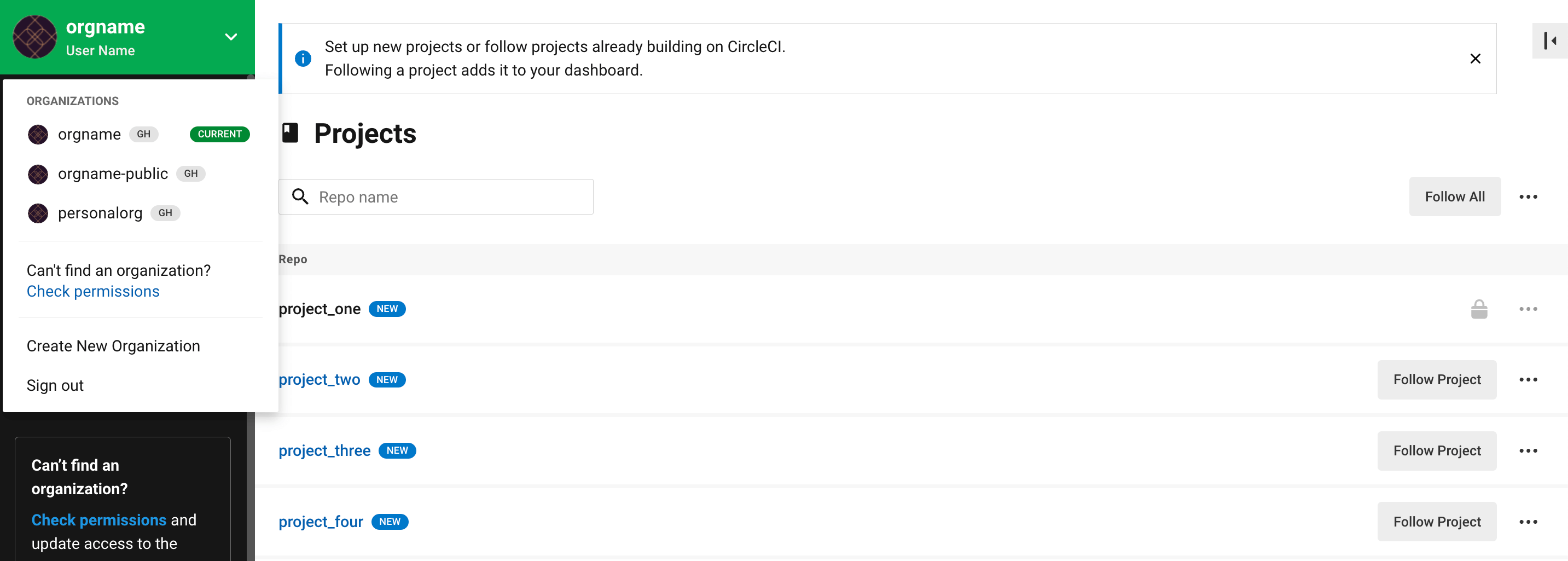
プロジェクトが表示されなかったり、目的のビルドではないものが表示される場合は、画面左上にある組織名を確認してください。
プロジェクト
Projects のページには、組織に関連づけらているプロジェクトが表示されます。
プロジェクトの列の 3 点リーダー (ミートボールメニュー) をクリックすると、個々のプロジェクトの設定ファイル、Insights、設定を開けます。
プロジェクトが表示されなかったり、目的のビルドではないものが表示される場合は、画面左上にある組織名を確認してください。 たとえば、左上にユーザー my-user が表示されている場合、 my-user に所属するプロジェクトのみが使用可能です。 プロジェクト your-org/project を追加する場合は、組織の切り替えメニューから your-org を選択する必要があります。
Insights
Insights のページでは、ワークフローの実行、ワークフローの実行時間、消費したクレジットに関する具体的な数字や、選択した時間枠における組織の全プロジェクトの全体的な成功率が表示されます。 現時点で選択できる時間枠は、24時間、7日、30日、60日、90日です。
-
VCS で所有者になっているプロジェクトを セットアップする。
-
組織内のプロジェクトを フォロー して、パイプラインにアクセスし、プロジェクトのステータスに関する メール通知を受け取る
Insights のメインページでは、プロジェクトの概要が表示され、各プロジェクトをクリックすると、そのプロジェクトのワークフローのさらに詳細なインサイトが表示されます。 また、各ワークフローをクリックすると、ワークフローの実行に関するインサイトを確認できます。
プロジェクトの列の 3 点リーダー (ミートボールメニュー) をクリックすると、個々のプロジェクトの設定ファイル、Insights、設定を開けます。 フォローしているプロジェクトに対しては、このメニューにフォローを解除するオプションも表示されます。 また、個々のプロジェクトのダッシュボードには Project Settings ボタンがあり、メインダッシュボードのプロジェクト名をクリックすると表示されます。
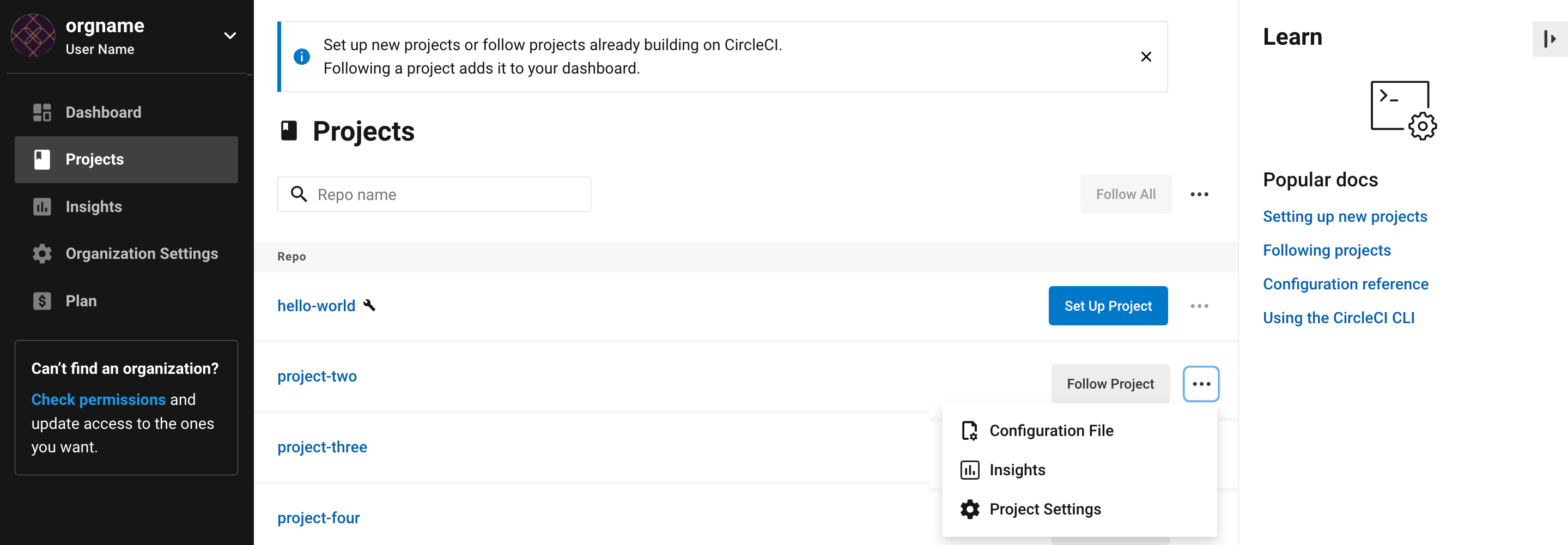
Configuration File: このオプションにより、CircleCI Web アプリのテキストエディターにあるプロジェクトの設定ファイルが開きます。 この設定ファイルに変更を加えて、コミットすることができます。 変更をコミットするプロジェクトのブランチが、テキストエディターの一番上に表示されます (通常は main)。
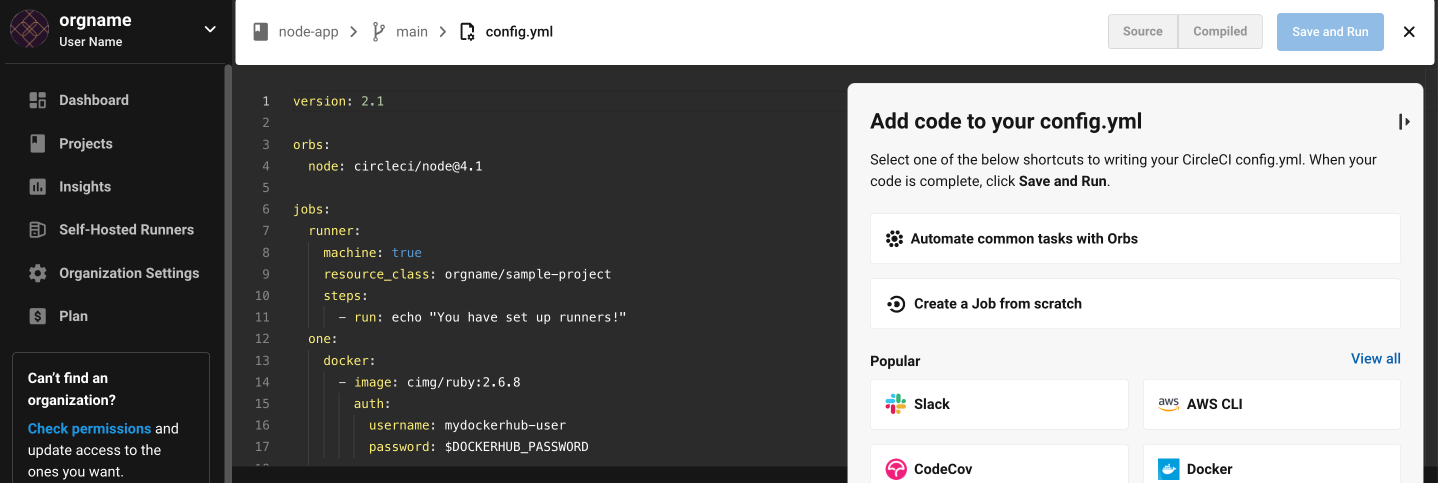
Insights: インサイトのページへのリンクです。詳細は 下記をご覧ください。
プロジェクト設定
Overview: プロジェクト ID とプロジェクトで使用できる機能の設定方法に関するドキュメントへのリンクが表示されます。 この概要のページには、Stop Building オプションもあります。 このオプションは、ビルドを停止し、自動的にすべてのダッシュボードから フォローを解除します 。
Triggers: タイムテーブル、パラメーター、属性を定義し、基準を満たした場合にパイプラインを自動的に実行します。
Advanced: 各オプション (VCS ステータスの更新、フォークされたプルリクエストのビルド、フォークされたプルリクエストからビルドへのシークレットのパス、プルリクエストのみのビルド、冗長ワークフローの自動キャンセル、無料のオープンソース、設定済みワークフローを使ったダイナミックコンフィグの有効化) のオンとオフを切り替えます。 これらの設定に関する詳細は、このページ、および弊社ドキュメントに記載されています。
Environment Variables: 環境変数をジョブに追加またはインポートし、機密データをリポジトリの外に保存します。
SSH Keys: SSH キーに関する情報を閲覧したり、新しい SSH キーをセットアップします。 CircleCI ではデプロイキーとユーザーキーを使用します。 新しく SSH キーを追加するオプションもあります。
API Permissions: API トークンを作成したり、プロジェクト固有の API トークンを取り消すことができます。
Jira Integrations: Jira を認証し、Jira Orb を設定ファイル内で設定し、Jira をプロジェクトに統合します。
Slack Integrations: Slack を認証し、Slack Orb を設定ファイル内に設定し、 Slack をプロジェクトに統合します。
Insights Snapshot Badge: プロジェクトの Insights メトリクスのスナップショットを README などの Web ドキュメントに表示するコードスニペットを生成するためのツールです。
Status Badge: プロジェクトのビルドステータスを README などのドキュメントに表示するコードスニペットを生成するためのツールです。
Webhooks: CircleCI の Webhook API を介して Webhook を設定します。 それにより、お客様が管理しているプラットフォーム (ご自身で作成した API またはサードパーティのサービス) と今後の一連のイベントを連携できます。
セルフホストランナー
セルフホストランナーのページでは、リソースクラスと関連付けられているセルフホストランナーのインベントリが表示されます。 このページから新しいリソースクラスを作成することもできます。
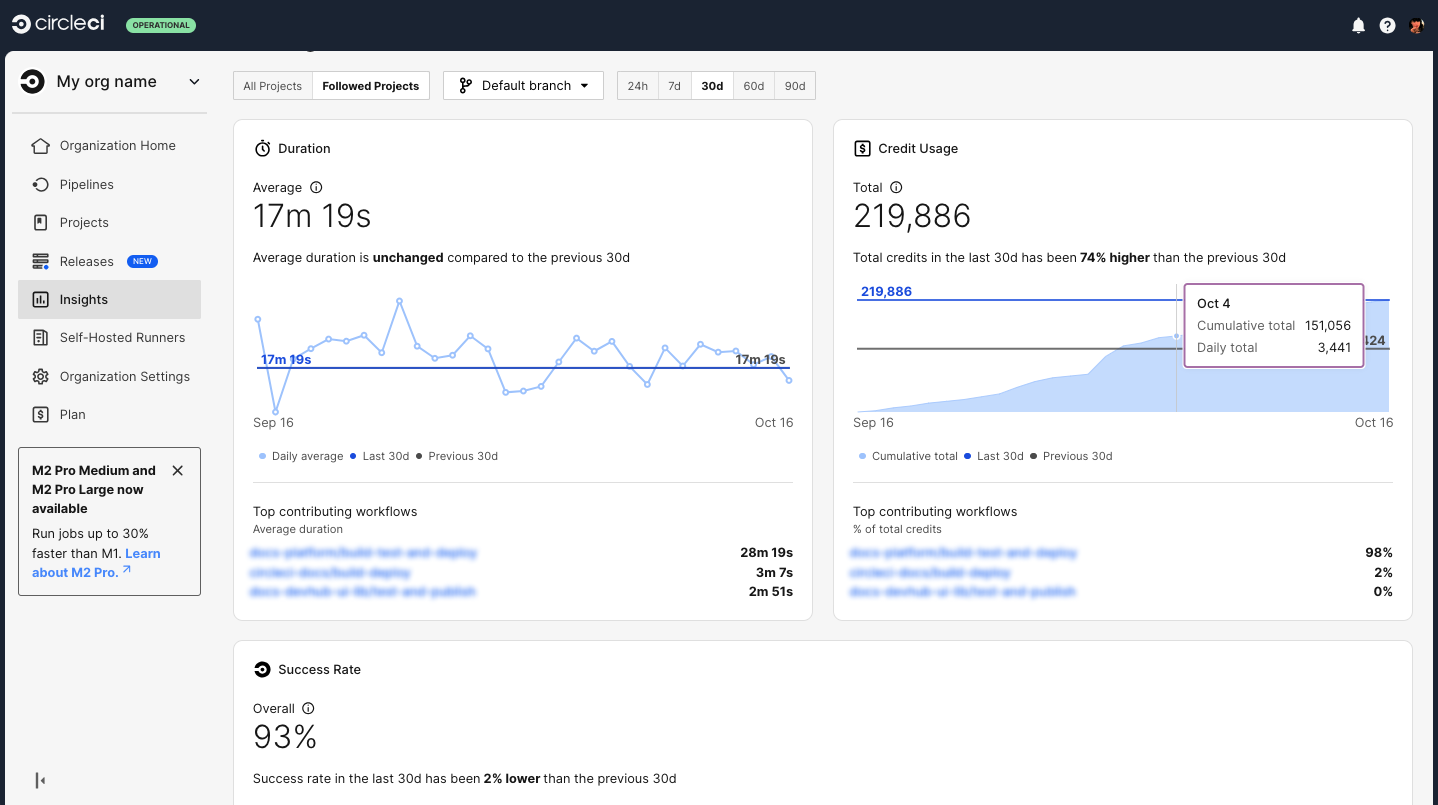
新しいリソースクラスに既存の名前空間を指定するか、組織の名前空間がまだ作成されていない場合は 、新しい名前空間と CircleCI ジョブとランナーのタイプを一致させるラベルを作成します (組織は一つの名前空間しか作成できません)。 また、各ワークフローをクリックすると、ワークフローの実行に関するインサイトを確認できます。
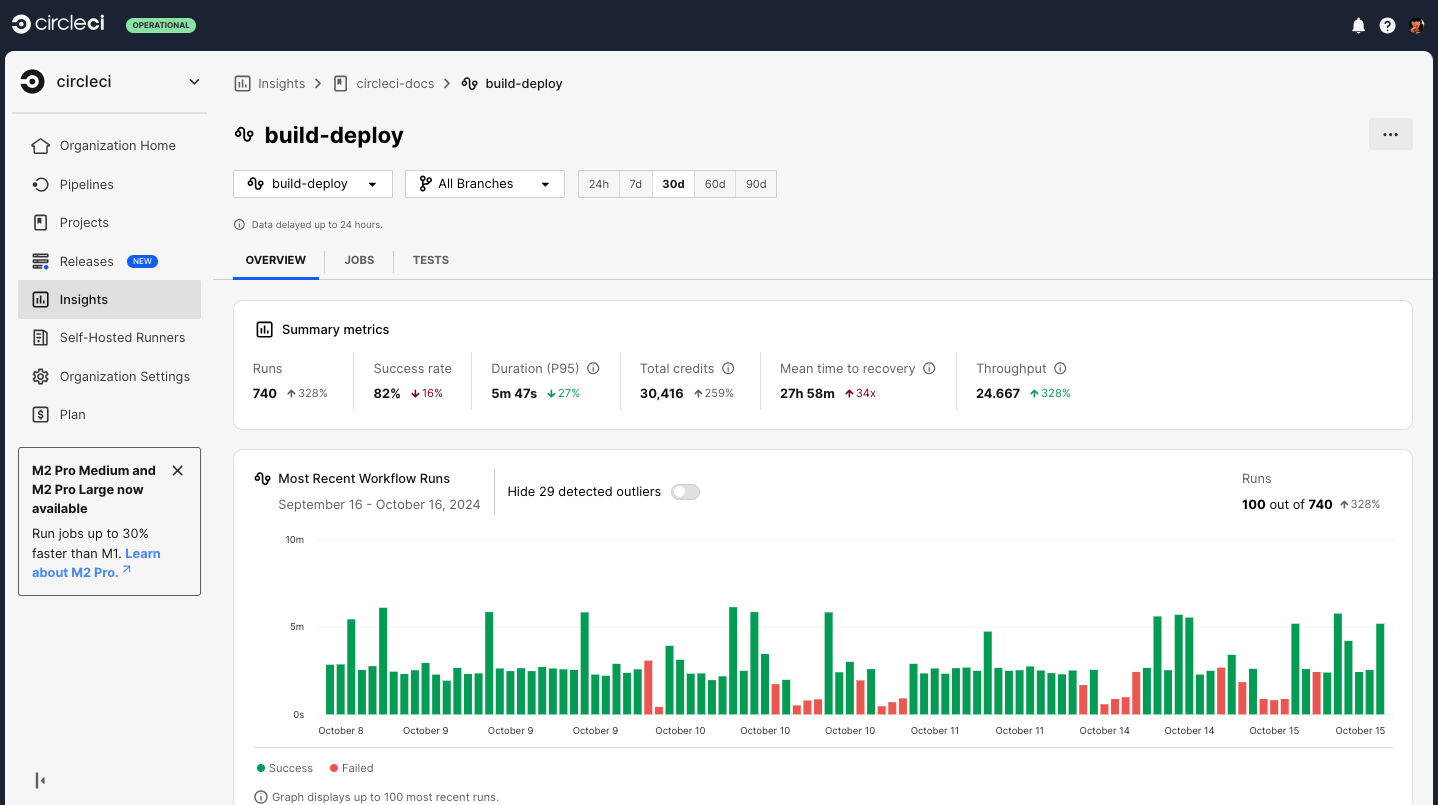
Organization settings (組織設定)
Overview: 組織 ID が表示されます。 このページから新しいリソースクラスを作成することもできます。 この機能を利用するには、セルフホストランナーの利用規約に同意する必要があります。利用規約は、 組織設定 でご確認いただけます。
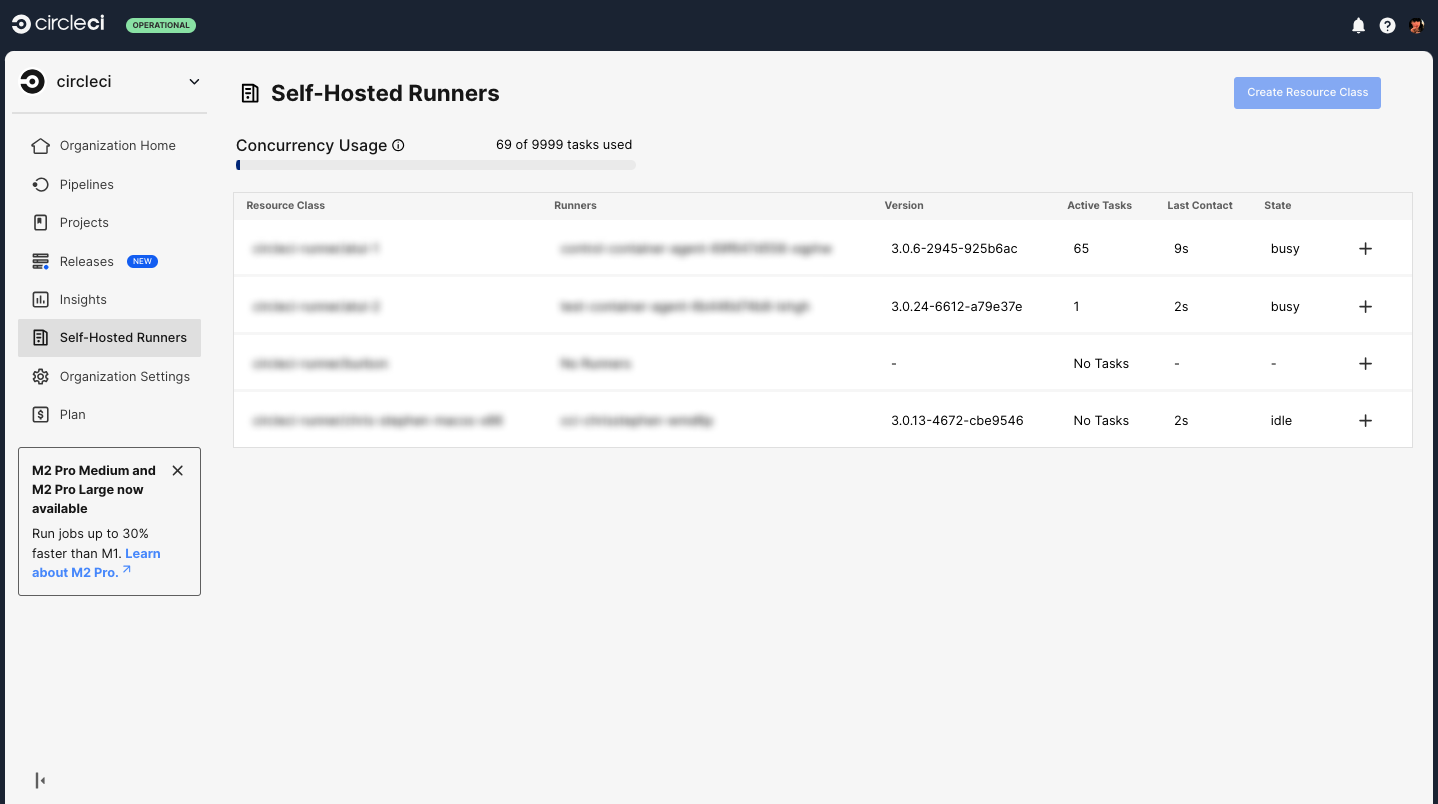
VCS: VCS によりメニューが異なります。
Security: パートナーやコミュニティーの Orb の使用を許可するかどうかを設定できます。 プランによっては、セキュリティ担当者を設定して監査ログを取得することもできます。
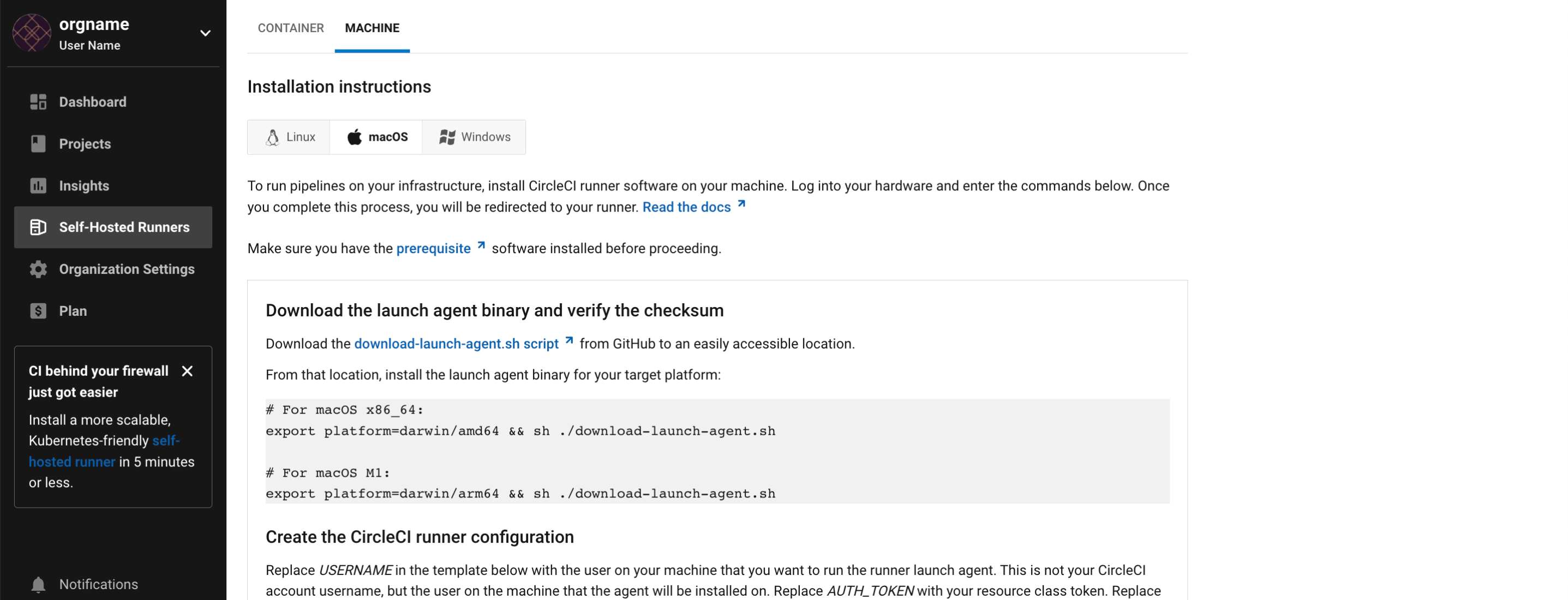
Plan
管理者の権限をお持ちの場合、プランの概要とアップグレードのページに、現在のプランでご利用いただける機能と使用量のスナップショットが表示されます。
プランによっては、プランの共有を選択することもできます。それにより、お客様が所属するすべての組織が、お客様の現在のプランでビルドを共有し実行できるようになります。また、プランを別の組織に譲渡することもできます。 コンテキストは、環境変数を保護し、プロジェクト間で共有するためのメカニズムを提供します。
VCS: VCS によりメニューが異なります。 例えば、VCS が GitHub の場合は、GItHub Checkes を管理できます。
Security: パートナーやコミュニティーの Orb の使用を許可するかどうかを設定できます。 プランによっては、セキュリティ担当者を設定して監査ログを取得することもできます。
Orbs: 組織のプロジェクトで使用されているすべての Orb のリストを表示します。
Self-Hosted Runners: 利用規約に同意してセルフホストランナーを有効化します。 同意すると、Web アプリケーションのセルフホストランナーのセクションに移動し、リソースクラスを作成し、ランナーをセットアップできます。
ユーザー設定
サイドナビゲーションの一番下までスクロールし、ユーザーアイコンをクリックするとユーザー設定が表示されます。 次のティアのプランへのアップグレードに関する詳細も表示されます。 詳細は、CircleCI の プランに関するドキュメントを参照して下さい。
Account Integrations: ユーザー ID と VCS プロバイダーなどのアカウントの連携情報が表示されます。
Plan usage (プランの使用量)
プランの使用量のセクションには、請求期間ごとの使用量の詳細が表示されます。 ここでは、プロジェクト、リソースクラス、ユーザー、ネットワーク、ストレージ、IP アドレスの範囲機能の使用に関する情報を確認できます。 CircleCI ではクレジットベースのシステムを採用しており、これらの概要によりクレジットの使用状況や可能なコスト削減対策を把握することができます。
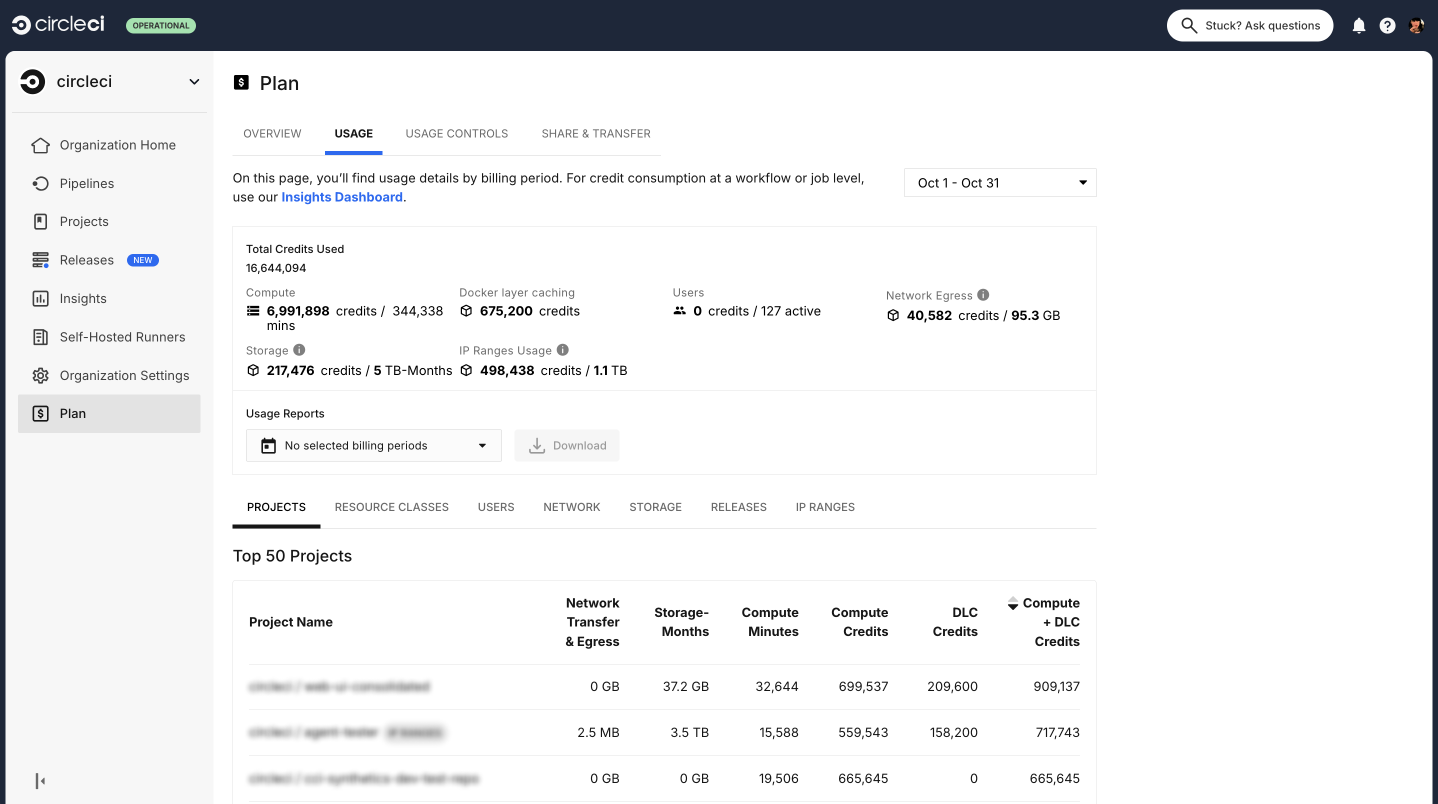
ネットワークやストレージに関しては、使用量の把握が難しいため、これらのページとクレジットの仕組みをよく理解することをお勧めします。 ネットワークとネットワークとストレージの使用量の詳細は、 データの永続化 のページを参照して下さい。
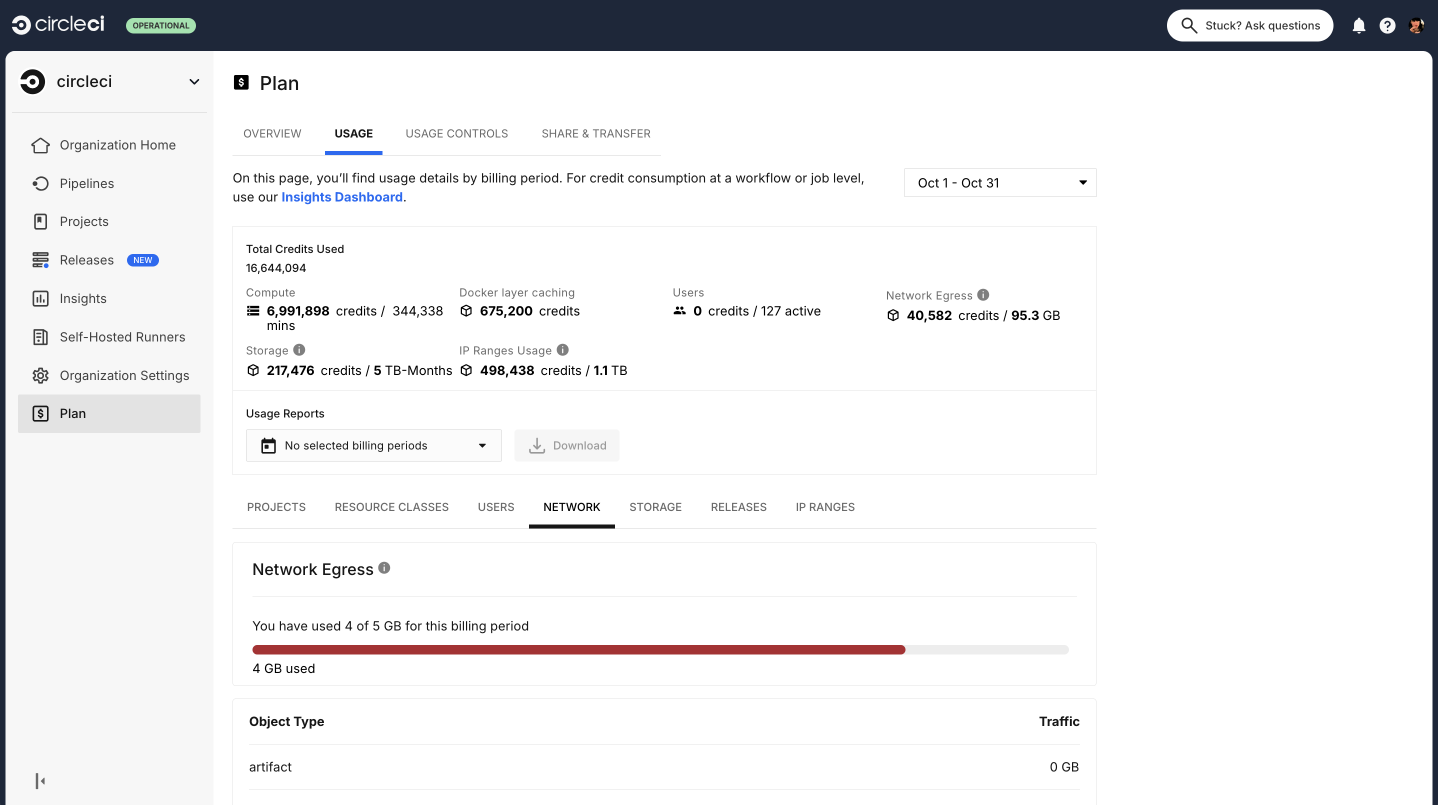
請求に関しては、 よくあるご質問のページの請求のセクションをご覧ください。
Usage controls (使用量のコントロール)
プランによっては、アーティファクト、ワークスペース、キャッシュの保持期間を管理することができます。 これらの設定により、ワークフローをクリーンな状態に保ち、ストレージコストを削減することができます。
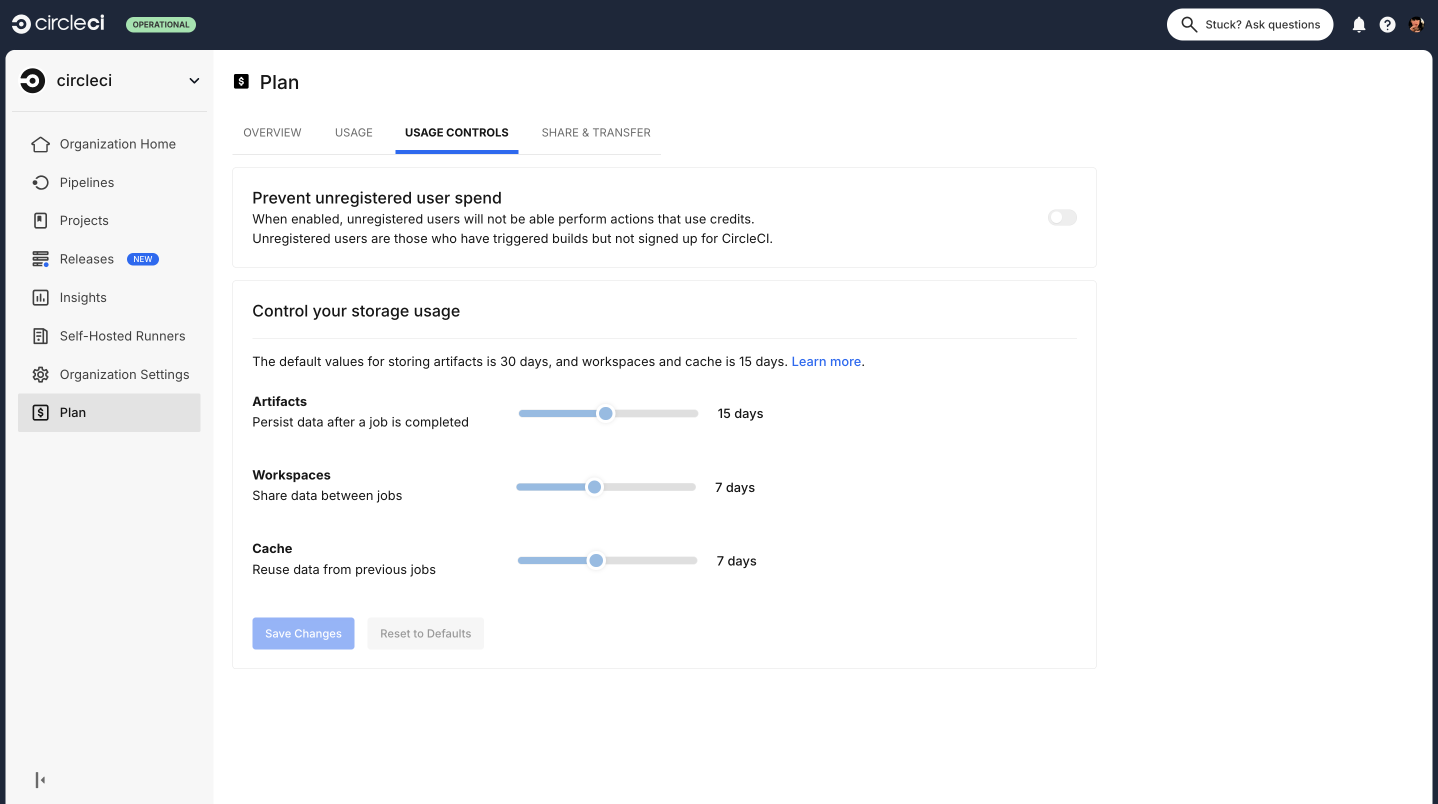
次のステップ
サイドナビゲーションの一番下までスクロールし、ユーザーアイコンをクリックするとユーザー設定が表示されます。
Account Integrations: ユーザー ID と VCS プロバイダーなどのアカウントの連携情報が表示されます。
Notifications: 個人メールアドレスと Web 通知のプリファレンスを設定します。 ビルド、ブランチ、およびプロエクトの通知に関するプリファレンスも含まれます。 Web 通知はブラウザーに表示されます。
Privacy & Security: サードーパーティのトラッキングを無効にします。 サードパーティのトラッキングピクセルをオプトインまたはオプトアウトすることができます。
Personal API tokens: CircleCI API にアクセスするためのパーソナル API トークンを表示し作成します。
Organization Plans: 所属している組織のリストを確認できます。 管理者の権限をお持ちの場合は、各組織のプランを表示できます。
Beta Program: CircleCI のベータ版プログラムにオプトインします。 オプトインしているベータ機能はこのページに表示されます。